在Word里怎么替换图片
来源:网络收集 点击: 时间:2024-05-12【导读】:
word作为目前最常用的办公软件之一,对于一些上班要经常使用电脑的网友来说,word已经成为了必不可少的办公工具,今天小编以win10系统为例,但是很多网友反映说不知道在Word里怎么替换图片,有相同问题的朋友不妨来参考一下。方法/步骤1/8分步阅读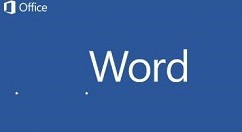 2/8
2/8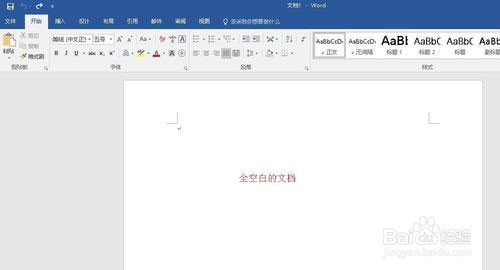 3/8
3/8 4/8
4/8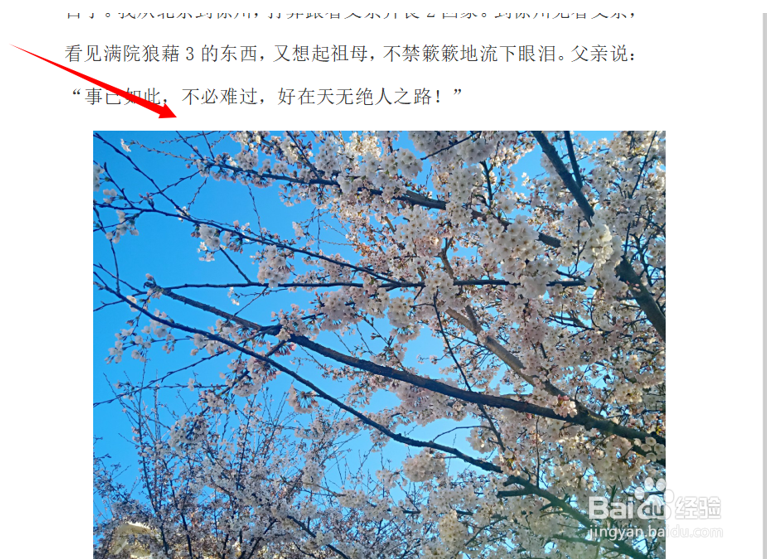 5/8
5/8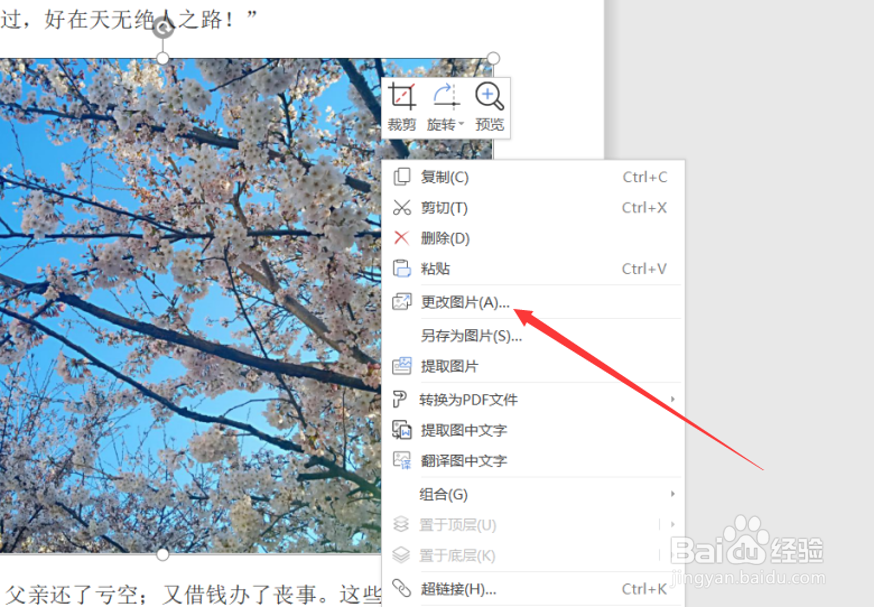 6/8
6/8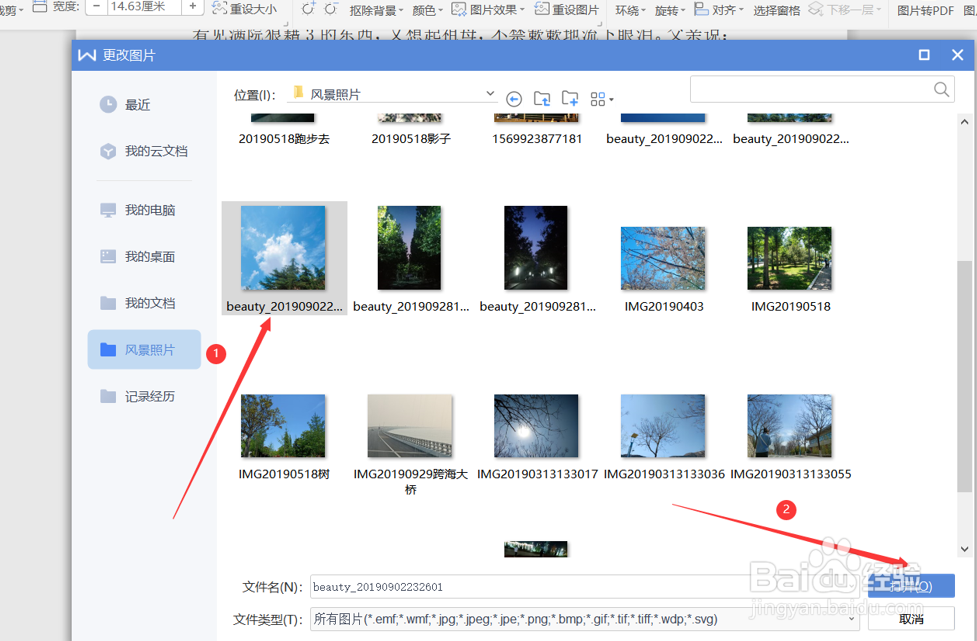 7/8
7/8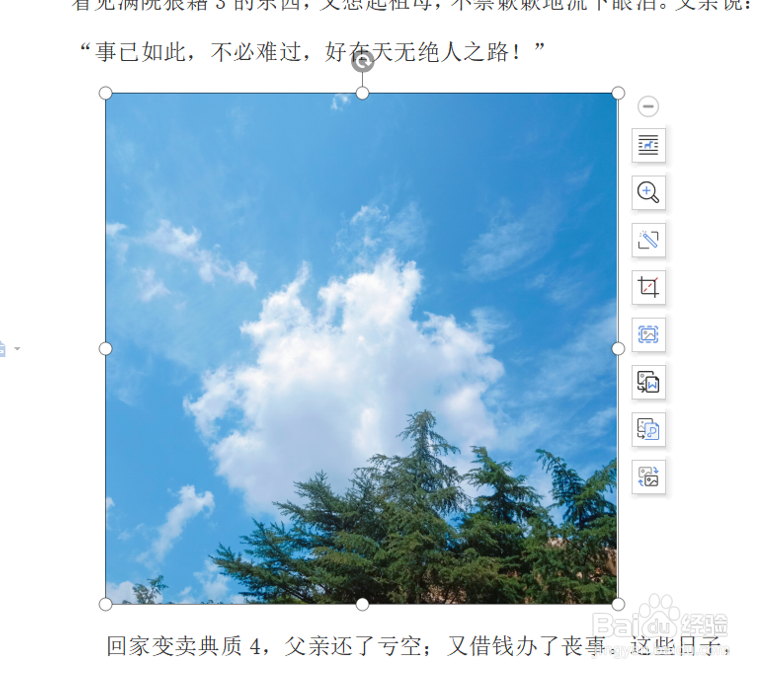 8/8
8/8
启动桌面上的word
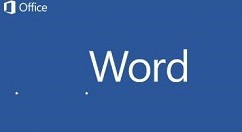 2/8
2/8打开文档
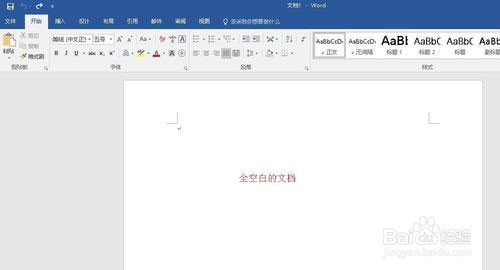 3/8
3/8我们先插入一张图片把!点击插入,按后再在下方工具栏中点击图片,具体操作如下:
 4/8
4/8选择一张自己喜欢的图片,就可以实现图片的插入啦,如下图所示:
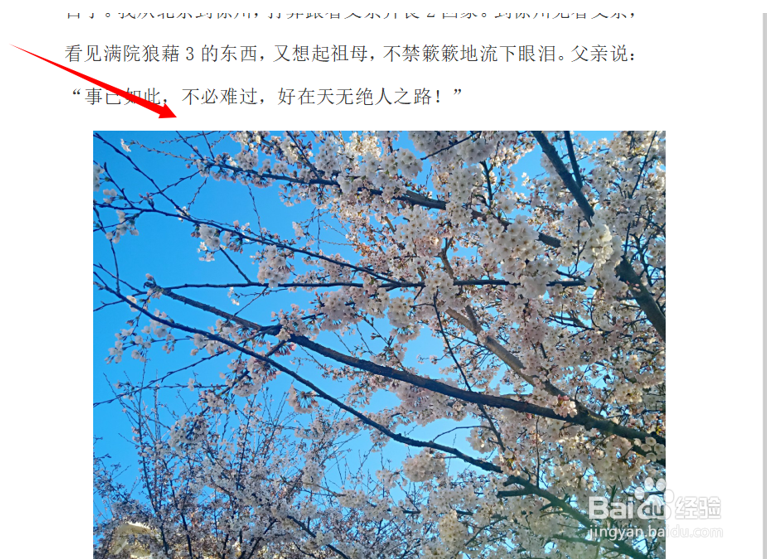 5/8
5/8好,现在我们把这张图片替换掉,首先我们要选中这张图片,然后右击,选择”更改图片”,如图:
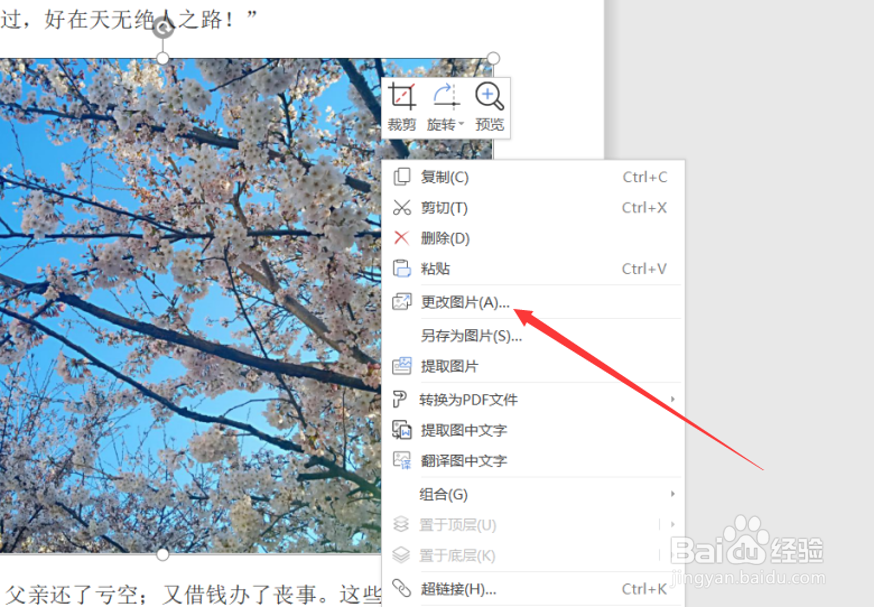 6/8
6/8然后我们选择要替换的一张图片,然后点击打开,如图:
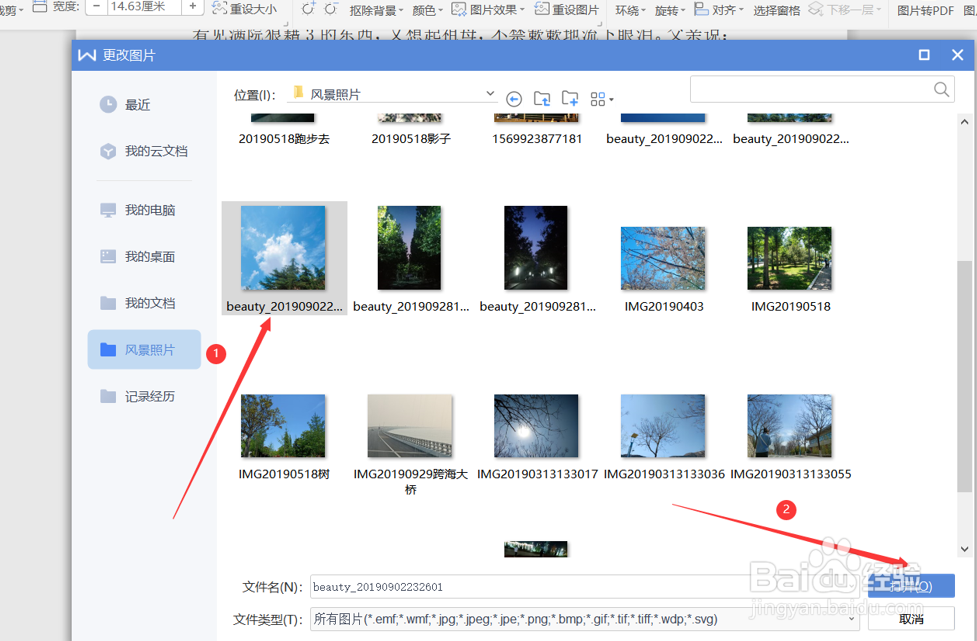 7/8
7/8然后,这个图片就被我们替换掉了,最后结果如下图所示:
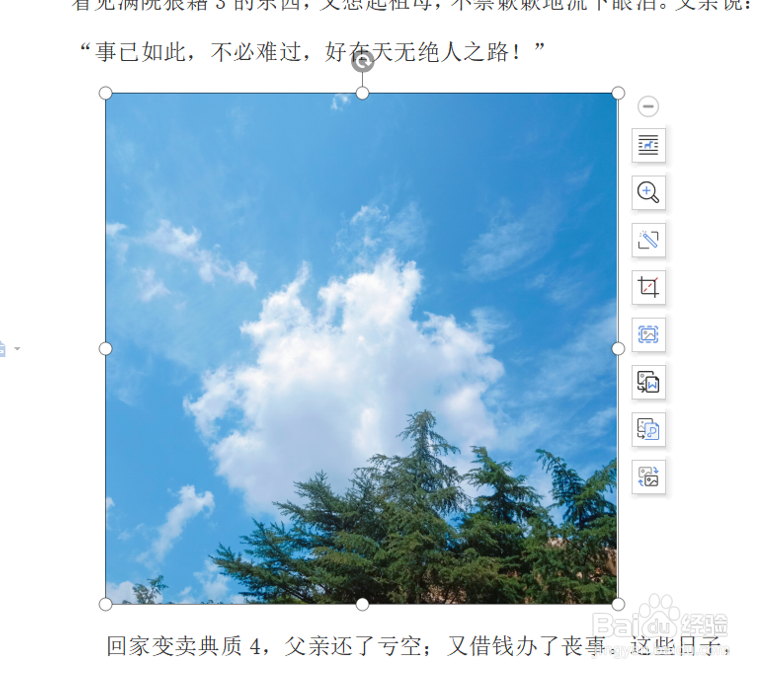 8/8
8/8在Word怎么替换图片?现在大家应该都会了吧!恭喜大家又学会了一个小技巧!
注意事项注意保护自己的个人隐私 。
原创经验,创作不易,请勿抄袭!希望其他作者遵守底线,不要抄袭。
如果大家还有什么不明白的地方,可以追加问我哦!
版权声明:
1、本文系转载,版权归原作者所有,旨在传递信息,不代表看本站的观点和立场。
2、本站仅提供信息发布平台,不承担相关法律责任。
3、若侵犯您的版权或隐私,请联系本站管理员删除。
4、文章链接:http://www.1haoku.cn/art_742905.html
上一篇:网上怎么查自己当过兵
下一篇:ps加深和减淡工具的使用方法
 订阅
订阅